iPhoneとAndroidスマートフォンはどちらも優れたデバイスですが、併用が難しい場合があります。ご自身がiPhoneを使っているのに、家族や友人がAndroidを使っている場合(あるいはその逆の場合)、最も大きな課題の一つは、それらの間で写真を共有することです。
iPhoneからAndroidスマートフォンに写真が送信できない?これはiPhoneユーザーがよく直面する問題です。面白いミームを送信したり、休暇の写真を共有したりしたい時、iPhoneとAndroidは必ずしもうまく連携するとは限りません。でも、ご安心ください。iPhoneで撮った写真をAndroidスマートフォンにすぐに転送できる10の解決策をご紹介します!
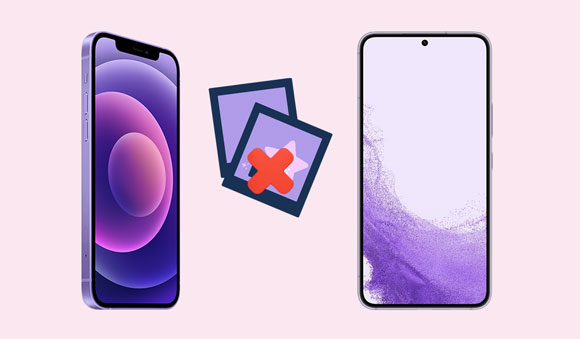
解決策に進む前に、iPhone が Android に写真を送信できない問題の原因について考えてみましょう。
1. 軽微なソフトウェアの不具合
iPhoneからAndroidに写真を送信する際に、ソフトウェアの軽微な不具合が原因で問題が発生することがあります。この技術的な問題により、iPhoneからAndroid OS搭載デバイスに写真や画像を送信できない場合があります。
2. iOSのバージョンが古い
iOSのバージョンが古い場合も、iPhoneからAndroidに写真を送信できない問題が発生することがあります。iPhoneのiOSのバージョンが古い場合、iPhoneからAndroidに写真を送信する際に問題が発生する可能性があります。
3. ネットワーク接続が悪い
iPhoneからAndroidに写真が送信できない主な原因の一つとして、ネットワーク接続の不具合が挙げられます。信号強度が弱かったり不安定だったりすると、写真の共有に様々な問題が発生する可能性があるため、デバイス間でファイルを送信する前に、デバイスが強力なWi-Fi接続に接続されていることを確認してください。
4. 大きな写真
iPhoneからAndroidに写真を送信する際に問題が発生するもう一つの要因は、画像サイズが大きいことです。画像のファイルサイズが大きすぎると、iPhoneがネットワーク経由で適切にコピー・送信できない場合があります。共有前に写真のサイズを変更すると、この問題を解決できる場合があります。
5. iMessageの機能が無効になっている
iPhoneからAndroidに写真が送信されない場合、iMessage機能が無効になっていることが原因である可能性があります。iMessageがオンになっていないと、デバイス間で写真を正常に送信できない場合があります。
詳細はこちら: iPhone移行がうまくいかない?すぐに解決しましょう
iPhoneには、非常に便利で信頼性の高い多くの機能が搭載されています。しかし残念ながら、これらの機能はバグや問題を引き起こすことがあります。例えば、iPhoneからAndroidデバイスに写真を送信できないといった問題です。iPhoneからAndroidデバイスに写真を送信できない問題を解決するには、以下の解決策があります。
MMS(マルチメディアメッセージングサービス)は、画像、音声ファイル、動画などのマルチメディアメッセージを交換できるサービスです。お使いの携帯電話でMMSが有効になっていない場合、メッセージの送受信に問題が生じる可能性があります。以下の手順に従ってMMSメッセージアプリを有効にしてください。
ステップ 1: 「設定」アプリケーションを起動します。
ステップ2: 「メッセージ」オプションをタップします。次に、「 MMSメッセージ」オプションをオンにします。この機能がオンになっている場合は、オンとオフを切り替えるだけで更新できます。
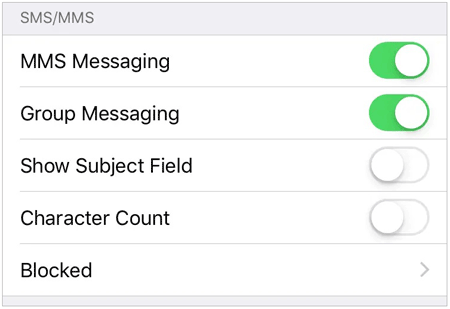
他のサービスプロバイダと同様に、Appleのサーバーでも一時的な問題やダウンタイムが発生する可能性があります。iPhoneからAndroidスマートフォンに写真を送信できない場合は、修正を試みる前に必ずAppleサーバーの状態を確認してください。iPhoneからAndroidスマートフォンに写真を送信できない問題は、サーバー側の問題である可能性があります。Appleサーバーの状態を確認するには、以下の手順に従ってください。
ステップ 1: iPhone ブラウザを開き、次の URL を入力して Apple のシステム ステータス ページに移動します - https://www.apple.com/support/systemstatus/。
ステップ2:下にスクロールして、「サービス」カテゴリの「 iMessage 」を探します。「問題なし」インジケーターが緑色でない場合は、Apple側に問題があることを示しています。残念ながら、この状況ではApple側で問題が解決するのを待つしかありません。
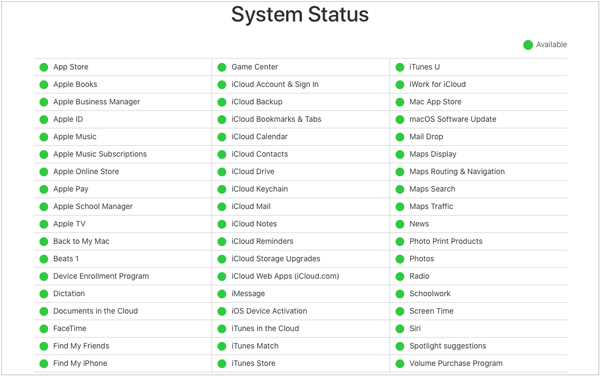
必要なもの: 新しい iPhone に写真を転送したくない場合は、この記事に従って転送してください。
iPhoneから写真を送信できないとお困りですか?ネットワーク設定の不備に悩まされる必要はありません。ストレスなくデバイスのネットワーク設定をリセットして、接続の問題を解決しましょう。以下の手順に従って、簡単に問題を解決してください。
ステップ 1: iOS デバイスで「設定」アプリケーションを起動します。
ステップ 2: 「一般」ボタンをタップし、下にスクロールして「リセット」ボタンをタップします。
ステップ 3: 「ネットワーク設定をリセット」オプションを押して、携帯電話のパスワードを入力します。

ネットワークをリセットしたら、写真を1枚か2枚送信して、すべてが正常に動作していることを確認してください。送信できない場合は、次の解決策を試してください。
iPhoneからAndroidに写真を送信できない場合は、iPhoneの機内モードが有効になっている可能性があります。機内モードは、デバイス上のすべてのワイヤレス接続を無効にし、画像を含むあらゆる種類のメッセージの送信を禁止します。機内モードが有効になっているかどうかを確認するには、iPhoneのステータスバーに小さな飛行機のアイコンが表示されているか確認してください。この機能を無効にして、送信の問題が解決するかどうかを確認してください。機内モードをオフにするには、以下の手順に従ってください。
ステップ 1:画面を下にスワイプして「コントロール センター」を開きます。
ステップ 2: 「飛行機」アイコンをオフにします。

参照: Androidスマートフォンが起動しない問題の7つの実証済み解決策
iPhoneからAndroidに写真を送信できない場合は、キャリアのアップデートを定期的に行うことで解決できるかもしれません。アップデートは頻繁に行われるわけではありませんが、システムトラブルを避けるために定期的に確認することをお勧めします。そうすることで、時間と手間を節約できます。キャリア設定を更新するには、以下の手順に従ってください。
ステップ 1: iPhone で「設定」アプリケーションを起動します。
ステップ 2: 「一般」>「キャリア」ボタンをタップします。
ステップ3: 「バージョン情報」ボタンをクリックしてアップデート情報を確認します。その後、画面に表示されるヒントに従ってキャリア設定を更新してください。
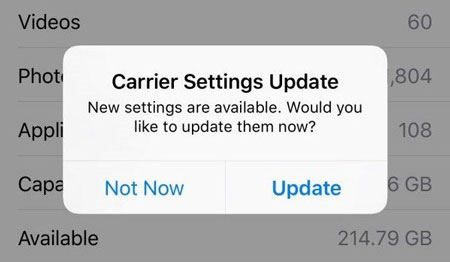
ちなみに、iPhone に新しい SIM カードを挿入したり、新しい eSIM を使用したりする場合は、新しいキャリア設定をダウンロードする必要があります。
iPhoneからAndroidに写真が送信できない場合は、正しい受信者の電話番号を入力していることを確認してください。電話番号が間違っていると、iPhoneはAndroidに写真を送信できない可能性があります。そのため、iPhoneで写真を添付したメッセージを送信する際は、相手側の連絡先情報を再度確認する必要があります。
iPhoneからAndroidデバイスに写真を送信できない場合は、その番号が知らないうちにブロックされている可能性があります。これは、テキストメッセージや連絡先のスレッドで「ブロック」ボタンを誤ってクリックした場合に発生することがあります。幸いなことに、この問題は簡単に解決できます。以下の簡単な手順に従って、連絡先のブロックを解除してください。
ステップ1: 「設定」アプリを起動します。次に、下にスクロールして「電話」オプションを選択します。
ステップ 2:下に移動して「ブロックされた連絡先」ボタンをタップすると、ブロックされたすべての連絡先のリストが表示されます。
ステップ 3:連絡先がブロックされた連絡先のリストに表示されているかどうかを確認します。
ステップ 4:連絡先がブロックされている場合は、連絡先フィールドを左側にスワイプしてブロックを解除します。
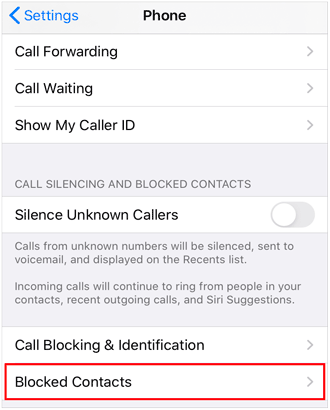
iPhoneからAndroidデバイスに写真を送信する際、ソフトウェアの不具合が発生しないようにするには、iOSを最新の状態に保つ必要があります。送信側と受信側のデバイスをスムーズに動作させるには、iOSを最新の状態に保つことが重要です。iOSをアップデートするには、以下の手順に従ってください。
ステップ 1: 「設定」に移動し、「一般」>「ソフトウェア アップデート」を選択します。
ステップ 2:利用可能な iOS アップデートがあるかどうかを確認できます。
ステップ 3: 「ダウンロードとインストール」オプションをタップしてデバイスを更新します。
ステップ 4: iPhone のダウンロードとアップデートが自動的に開始されます。

iPhoneからAndroidに写真を送信できない場合は、iPhoneをリセットしましょう。リセットすることで、iPhone関連のほとんどの問題を解決できます。工場出荷時の状態にリセットするのは最後の手段であり、他のすべての解決策を試しても解決しない場合に実行する必要があります。工場出荷時の状態にリセットする前に、重要なデータを必ずバックアップしてください。iPhoneを工場出荷時の状態にリセットするには、以下の手順に従ってください。
ステップ 1: 「設定」>「一般」>「 iPhone を転送またはリセット」を開きます。
ステップ 2: 「すべてのコンテンツと設定を消去」ボタンをタップします。
ステップ 3:パスコードを入力して操作を確認すると、消去プロセスが開始されます。

こちらもご覧ください: iPhoneからAndroidへのデータ転送に関する包括的なガイド
大切な写真を失いたくないですよね?iPhoneからAndroidに写真が送信できない場合は、まず写真を安全に保管してください。
このような状況では、写真転送ツール「 Samsung Data Transfer」が役立ちます。これはiOSからAndroidへ写真を効率的に転送できるプログラムです。高画質の写真をすべてAndroidスマートフォンに一括で転送できます。
もちろん、 iPhoneの音楽、動画、連絡先などをAndroidスマートフォンやタブレットに送信することもできます。このソフトウェアは様々なOSと幅広く互換性があるため、iOSとAndroidデバイスの両方で問題なく動作します。
- 写真を元の品質のまま iOS から Android に簡単に転送できます。
- テキスト メッセージ、連絡先、ビデオなどを iPhone から Android ガジェットに高速送信します。
- 送信前にカテゴリ別にファイルを選択できるようになります。
- ほとんどの世代の iPhone、iPad、iPod touch デバイス、およびさまざまな Android スマートフォンやタブレットで問題なく動作します。
- iOS 5.0 から iOS 26、Android 6.0 から Android 16 までのほとんどの世代の iOS および Android OS と互換性があります。
iPhone 17/17 Pro/17 Pro Max/Air/16/15/14/13/12/11/X/8、iPad mini、iPad Pro、iPad Air、Motorola、OnePlus、iQOO、realme、Tecno、Infinix、Google、TCL、Vivo、Honorなど、ほとんどのiOSおよびAndroidデバイスで使用できます。
写真を送信するには、このソフトウェアをダウンロードしてください。
ステップ1. コンピュータでプログラムを実行する
ソフトウェアをコンピューターにダウンロードしてインストールした後、デスクトップで起動します。
ステップ2. デバイスを認識させる
USBケーブルでデバイスをパソコンに接続します。その後、AndroidスマートフォンでUSBデバッグモードを有効にし、iPhoneで「信頼」ポップアップをタップします。
ステップ3. 転送する写真を選択する
iPhoneを「ソース」デバイスとして左側に置き、中央のパネルで「写真」オプションを選択します。必要に応じて、他のファイル形式も選択できます。「コピーを開始」をクリックして、画像をAndroidデバイスに送信します。

iPhoneからAndroidスマートフォンに写真が送信できない理由が分かりましたね。上記の解決策を試し、iPhoneを工場出荷時の状態にリセットする前にデータをバックアップしてください。iPhoneからAndroidに写真を簡単かつ安全に転送したい場合は、 Samsung Data Transferがおすすめです。すべての画像を一括送信でき、使用時に広告は表示されません。さらに、動画、音楽、書籍などのデータも転送可能です。
関連記事
[究極の6つの方法] iPhoneからAndroidにAirDropする方法
AndroidからiPhoneへSIMカードをシームレスに切り替えるチュートリアル
iPhoneのデータ転送が進まない問題を解決する方法【簡単で確実】
修正済み:新しいiPhoneに連絡先が転送されない場合の迅速な解決方法
Copyright © samsung-messages-backup.com All Rights Reserved.